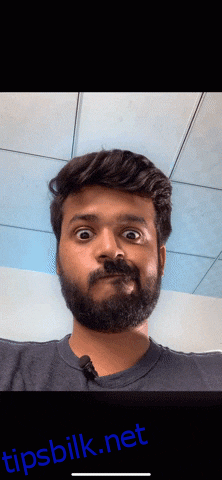Hvis du noen gang har funnet deg selv å installere apper som Photoshop for å fjerne bakgrunn fra bilder, bringer iOS 16 noen veldig gode nyheter for deg. Med iOS 16 kan du enkelt fjerne bakgrunn fra bilder på direkte på iPhone. Enten det er et portrett av deg selv, eller et bilde av hunden din, kan du nå enkelt konvertere bildet til et gjennomsiktig bakgrunnsbilde, og bruke det som et klistremerke (blant annet). Så her er hvordan du fjerner bakgrunn fra bilder på iPhone ved hjelp av iOS 16.
Innholdsfortegnelse
Fjern bakgrunn fra bilder på iPhone (2022)
Det er flere måter du kan bruke for å fjerne bakgrunn fra bildene dine på iPhone. Vi vil dekke alle disse metodene, og du kan bruke den som passer dine behov best. Som alltid kan du bruke innholdsfortegnelsen nedenfor for å hoppe videre til en seksjon som fascinerer deg.
iPhone-modeller som støtter iOS 16s funksjon for fjerning av bakgrunn
Hvis du lurer på om iPhone-en din støtter den nye funksjonen for fjerning av bakgrunn, er dette hva Apple sier. I følge selskapet bruker funksjonen «avansert maskinlæring og bildeanalysefunksjonalitet». I hovedsak har Apple bare gjort funksjonen tilgjengelig på iPhones med en A12 Bionic-prosessor eller nyere. Her er alle iPhone-ene som støtter funksjonen for fjerning av bakgrunn:
- iPhone 13
- iPhone 13 mini
- iPhone 13 Pro
- iPhone 13 Pro Max
- iPhone 12
- iPhone 12 mini
- iPhone 12 Pro
- iPhone 12 Pro Max
- iPhone 11
- iPhone 11 Pro
- iPhone 11 Pro Max
- iPhone XS
- iPhone XS Max
- iPhone XR
- iPhone SE 2. generasjon og 3. generasjon
Isoler motiver fra bakgrunnen på iPhone
Det er fire raske måter å isolere motiver fra bakgrunnen på. Det er verdt å påpeke at denne funksjonen for fjerning av bakgrunn fungerer på alle bilder der motivet er klart definert. Så enten du vil isolere en person, et kjæledyr eller et objekt fra bilder, kan du bruke denne metoden.
Metode 1: Fjern bakgrunn fra bilder i Photos-appen
Bilder-appen er sannsynligvis der du blar gjennom bildene dine oftest. Og hvis du vil fjerne bakgrunnen fra et bilde, kan du nå gjøre det direkte her.
- I Bilder-appen åpner du bildet du vil fjerne bakgrunnen fra. For dette eksempelet bruker jeg et bilde av meg selv. Nå, trykk og hold på motivet til en hvit glød vises rundt bildet som vist i GIF-en nedenfor.
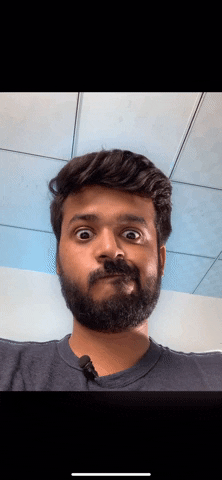
- Du kan nå dra motivet og det vil bli løftet av bakgrunnen, og du kan dra og slippe det stort sett hvor som helst du vil. Slik som i iMessage (eller WhatsApp, for den saks skyld).
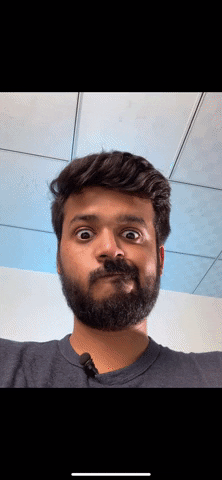
- Alternativt, når den hvite gløden begynner å vises, kan du slutte å holde bildet og du vil se en popup-meny med følgende alternativer:
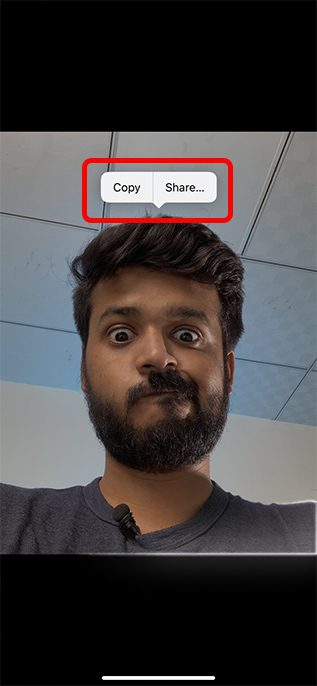
Du kan bruke «Kopier» for å kopiere bildet uten bakgrunn, og så kan du lime det inn hvor du vil. Eller du kan trykke på «Del» og dele «klistremerket» direkte.
Metode 2: Fjern bakgrunn fra nettbilder (kun Safari)
På den annen side, hvis du vil lage et klistremerke fra et bilde du fant på nettet, eller du vil fjerne bakgrunnen fra et nettbilde, kan du gjøre det direkte fra Safari. Du trenger ikke å laste ned bildet og bruke Photos app-metoden nevnt ovenfor. Slik kan du fjerne bakgrunner fra bilder på nettet ved hjelp av Safari i iOS 16.
- Finn bildet du vil fjerne bakgrunnen fra i Safari. Nå, trykk lenge på bildet og du vil se en popup-meny.
- Trykk her på «Kopier emne» for å fjerne bakgrunnen og kopiere emnet til utklippstavlen. Du kan nå lime inn det kopierte bildet (uten bakgrunn) hvor du vil bruke det.
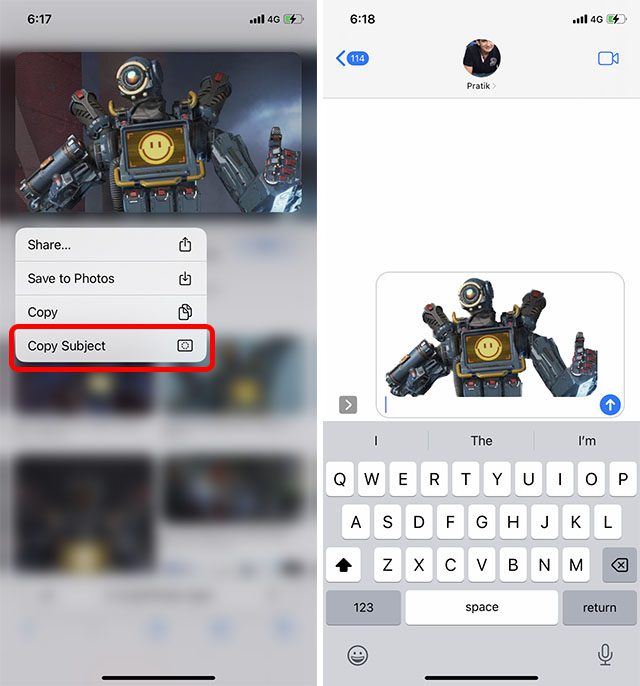
Metode 3: Fjern bakgrunn fra bilder ved hjelp av Filer-appen
Du kan også fjerne bakgrunnen fra bilder som er lagret i Filer-appen på iPhone uten å måtte eksportere dem til Bilder-appen.
- Åpne Filer-appen og naviger til bildet du vil fjerne bakgrunnen fra.
- Trykk lenge på miniatyrbildet i Filer-appen og trykk på «Hurtige handlinger». Trykk nå på «Fjern bakgrunn».
Det er det, Filer-appen vil fjerne bakgrunnen fra bildet og
Apple Files-appen gir også en enkel måte å fjerne motiver fra bilder.
1. Start Filer-appen på iPhone og gå deretter over til et bilde.
2. Nå, trykk lenge på bildet og velg Hurtighandlinger. Trykk deretter på Fjern bakgrunn i kontekstmenyen.
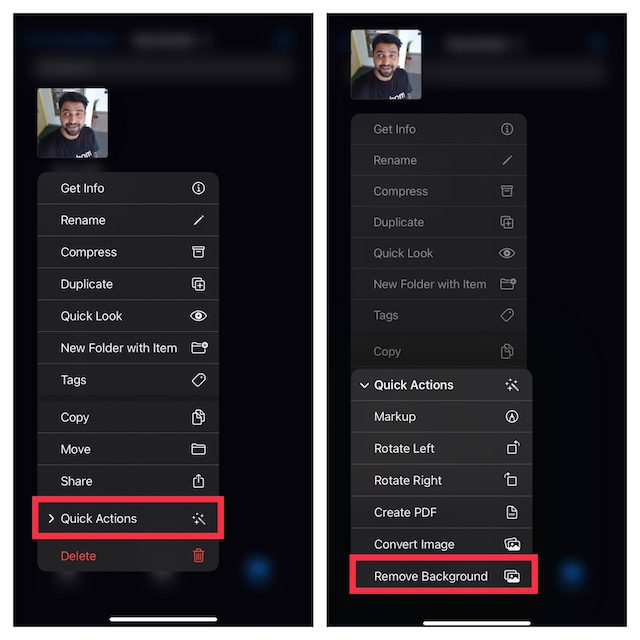
Filer-appen vil umiddelbart fjerne bakgrunnen fra bildet og lagre den på samme sted.
Merk: Alternativet «Fjern bakgrunn» i Filer-appen vises også på vår iPhone X, selv om funksjonen ikke støttes på telefonen. Når det er sagt, ser det ut til at Apple kunne ha gjort iPhone X kompatibel med funksjonen «Fjern bakgrunn» også.
Hvilke apper støtter iOS 16s verktøy for fjerning av bakgrunn?
iOS 16s bakgrunnsfjerningsfunksjon, som er en slags utvidelse av Visual Lookup-funksjonen lansert med iOS 15, er tett integrert med nesten alle systemapper som finnes. Her er noen av appene vi har testet, der funksjonen fungerer som en sjarm:
- Bilder
- Safari
- Meldinger
- Post
- Filer
- Notater
Slik fjerner du bakgrunn fra bilder på iPhone-modeller som ikke støttes
Siden Apple er gatekeeper mange iPhones fra å få den nye «fjern bakgrunn»-funksjonen med iOS 16, hvis du har en eldre iPhone, må du ty til tredjepartsalternativer for å få lignende funksjonalitet.
Verktøyet vi vil anbefale for å fjerne bakgrunn fra bilder er nettstedet remove.bg (besøk). Dette er et helt online verktøy hvor du kan laste opp et bilde (eller til og med klikke på et fra iPhone-kameraet). Nettstedet vil da fjerne bakgrunnen for deg og du kan laste ned bildet uten bakgrunn.
Hvis du ser etter noen andre alternativer du kan bruke til å fjerne bakgrunner fra bildene dine, bør du sjekke artikkelen vår om fjerning av bildebakgrunn uten Photoshop.
Fjern enkelt bakgrunner fra bilder i iOS 16
Vel, det er slik du kan fjerne bakgrunnen og isolere motiver i bildene dine på iOS 16. Denne nye funksjonen kommer veldig godt med til tider når du raskt trenger å trekke ut et motiv fra et bilde, men i mitt tilfelle er det mest fordi jeg jeg deler det som et klistremerke. Men hvilke brukstilfeller ser du for denne funksjonen? Og hvor ofte opplever du at du trenger å isolere motivet i iPhone-bildene dine? Del dine tanker med oss i kommentarene nedenfor.